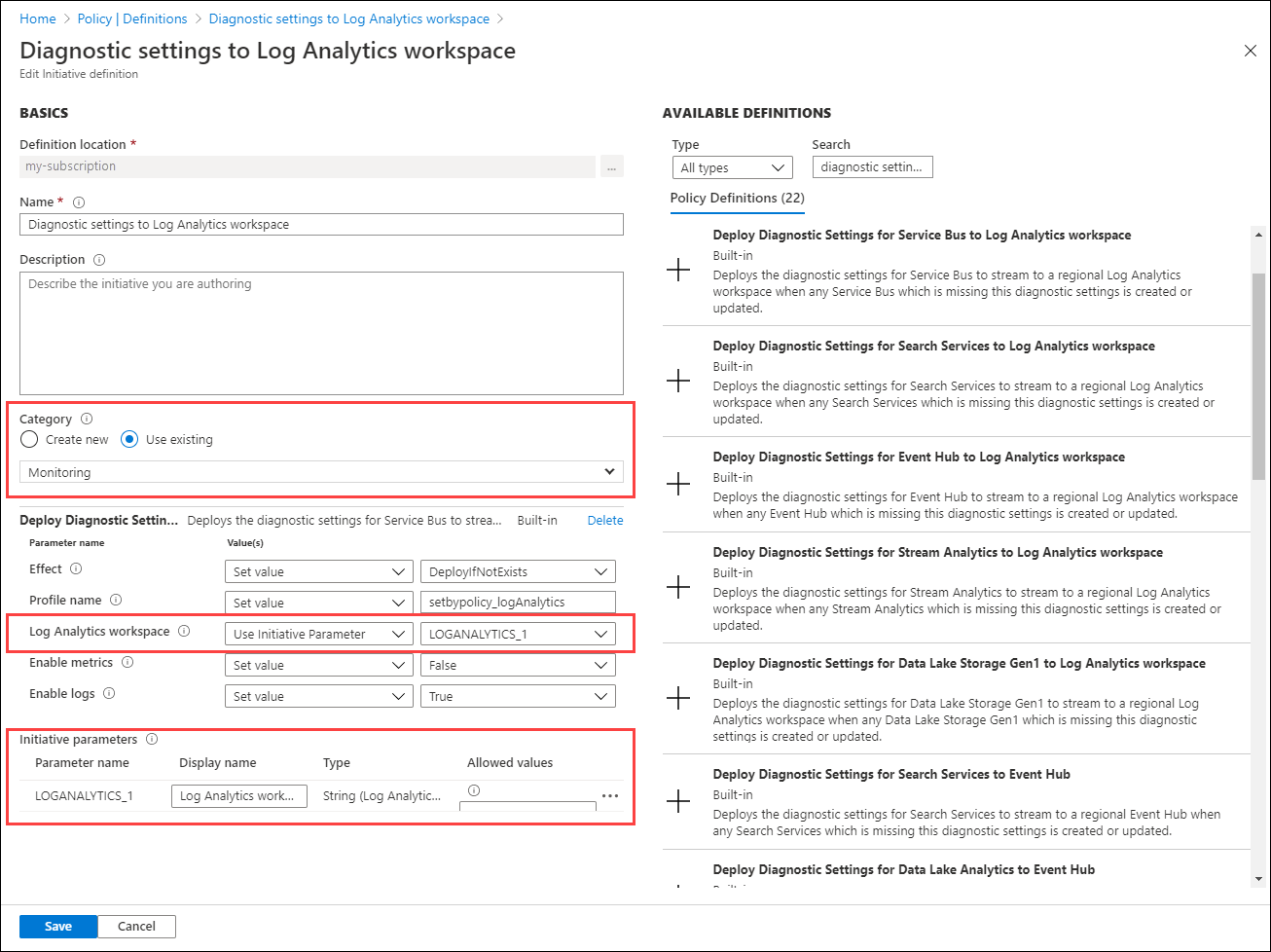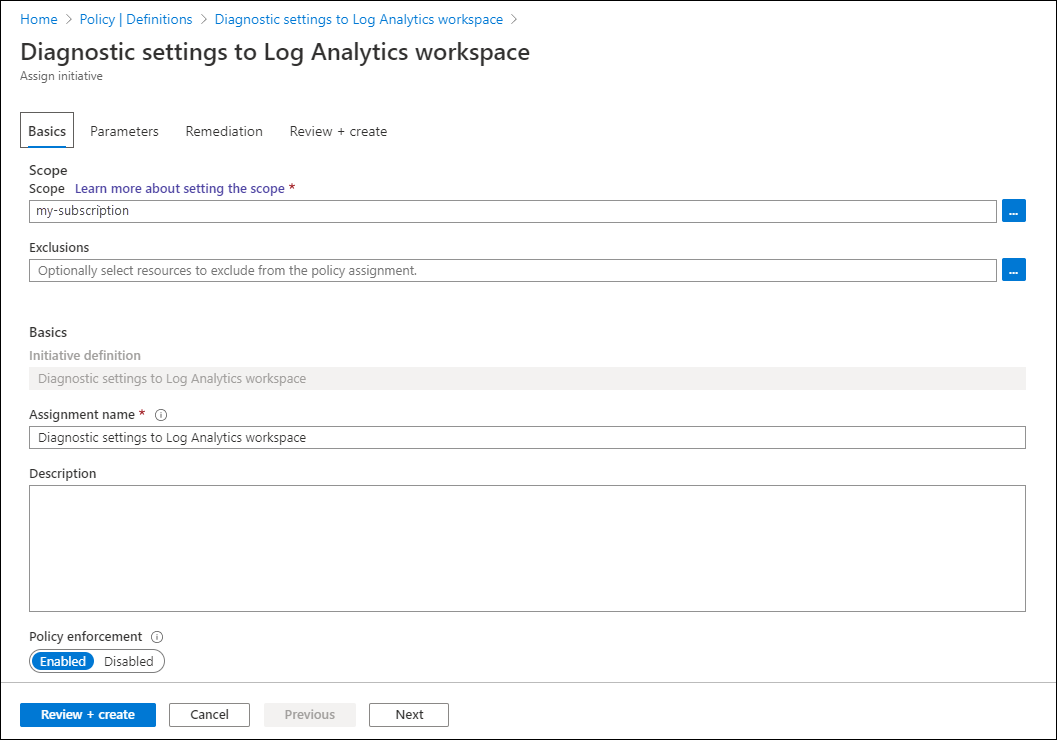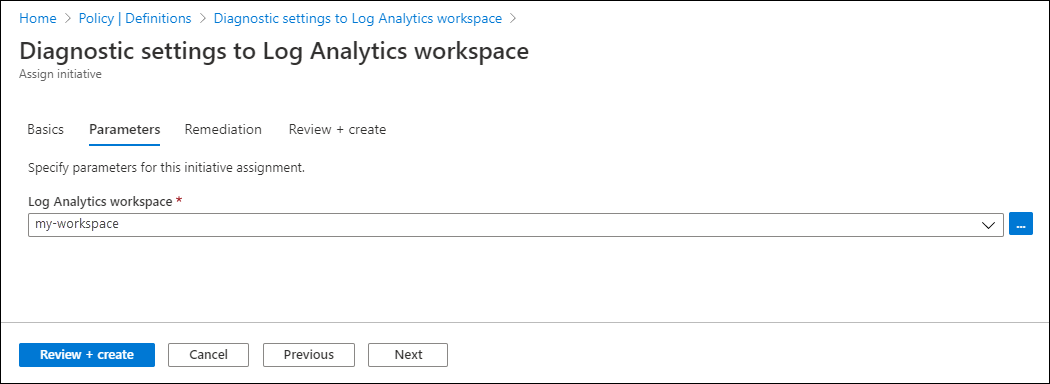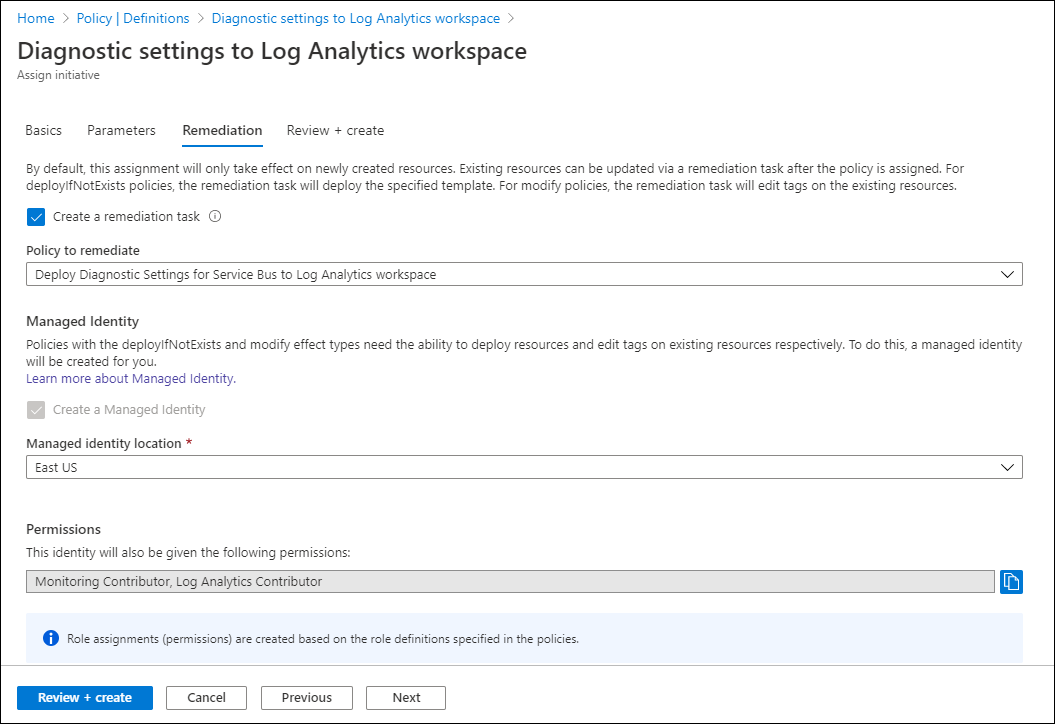Nota
O acesso a esta página requer autorização. Pode tentar iniciar sessão ou alterar os diretórios.
O acesso a esta página requer autorização. Pode tentar alterar os diretórios.
As políticas e iniciativas de política fornecem um método simples para habilitar o registro em escala com configurações de diagnóstico para o Azure Monitor. Este artigo descreve como criar uma política personalizada para recursos do Azure que não têm uma política interna. Consulte Criar configurações de diagnóstico em escala usando Políticas do Azure internas para criar mais facilmente configurações de diagnóstico para recursos do Azure que têm políticas internas.
Grupos de categorias de log
Os grupos de categorias de log reúnem tipos semelhantes de logs. Os grupos de categorias facilitam a referência a vários logs em um único comando. Existe um grupo de categorias allLogs contendo todos os logs. Há também um grupo de categorias de auditoria que inclui todos os logs de auditoria. Usando um grupo de categorias, você pode definir uma política que é atualizada dinamicamente à medida que novas categorias de log são adicionadas ao grupo.
Definições de política personalizadas
Para tipos de recursos que não têm uma política interna, você precisa criar uma definição de política personalizada. Você pode criar uma nova política manualmente no portal do Azure copiando uma política interna existente e modificando-a para seu tipo de recurso. Como alternativa, crie a política programaticamente usando um script na Galeria do PowerShell.
O script Create-AzDiagPolicy cria arquivos de política para um tipo de recurso específico que você pode instalar usando o PowerShell ou a CLI do Azure. Use o procedimento a seguir para criar uma definição de política personalizada para configurações de diagnóstico:
Certifique-se de ter o Azure PowerShell instalado.
Instale o script usando o seguinte comando:
Install-Script -Name Create-AzDiagPolicyExecute o script usando os parâmetros para especificar para onde enviar os logs. Especifique uma assinatura e um tipo de recurso no prompt.
Por exemplo, para criar uma definição de política que envia logs para um espaço de trabalho do Log Analytics e um hub de eventos, use o seguinte comando:
Create-AzDiagPolicy.ps1 -ExportLA -ExportEH -ExportDir ".\PolicyFiles"Como alternativa, você pode especificar uma assinatura e um tipo de recurso no comando. Por exemplo, para criar uma definição de política que envia logs para um espaço de trabalho do Log Analytics e um hub de eventos para bancos de dados do SQL Server, use o seguinte comando:
Create-AzDiagPolicy.ps1 -SubscriptionID <subscription id> -ResourceType Microsoft.Sql/servers/databases -ExportLA -ExportEH -ExportDir ".\PolicyFiles"O script cria pastas separadas para cada definição de política. Cada pasta contém três arquivos chamados azurepolicy.json, azurepolicy.rules.json e azurepolicy.parameters.json. Se quiser criar a política manualmente no portal do Azure, você pode copiar e colar o conteúdo do azurepolicy.json porque ele inclui toda a definição de política. Use os outros dois arquivos com o PowerShell ou a CLI do Azure para criar a definição de política a partir de uma linha de comando.
Os exemplos a seguir mostram como instalar a definição de política do PowerShell e da CLI do Azure. Cada exemplo inclui metadados para especificar uma categoria de Monitoramento para agrupar a nova definição de política com as definições de política internas.
New-AzPolicyDefinition -name "Deploy Diagnostic Settings for SQL Server database to Log Analytics workspace" -policy .\Apply-Diag-Settings-LA-Microsoft.Sql-servers-databases\azurepolicy.rules.json -parameter .\Apply-Diag-Settings-LA-Microsoft.Sql-servers-databases\azurepolicy.parameters.json -mode All -Metadata '{"category":"Monitoring"}'az policy definition create --name 'deploy-diag-setting-sql-database--workspace' --display-name 'Deploy Diagnostic Settings for SQL Server database to Log Analytics workspace' --rules 'Apply-Diag-Settings-LA-Microsoft.Sql-servers-databases\azurepolicy.rules.json' --params 'Apply-Diag-Settings-LA-Microsoft.Sql-servers-databases\azurepolicy.parameters.json' --subscription 'AzureMonitor_Docs' --mode All
Iniciativa
Em vez de criar uma atribuição para cada definição de política, uma estratégia comum é criar uma iniciativa que inclua as definições de política para criar configurações de diagnóstico para cada serviço do Azure. Crie uma atribuição entre a iniciativa e um grupo de gerenciamento, assinatura ou grupo de recursos, dependendo de como você gerencia seu ambiente. Esta estratégia oferece os seguintes benefícios:
- Crie uma única atribuição para a iniciativa em vez de várias atribuições para cada tipo de recurso. Use a mesma iniciativa para vários grupos de monitoramento, assinaturas ou grupos de recursos.
- Modifique a iniciativa quando precisar adicionar um novo tipo de recurso ou destino. Por exemplo, seus requisitos iniciais podem ser enviar dados apenas para um espaço de trabalho do Log Analytics, mas depois você deseja adicionar um hub de eventos. Modifique a iniciativa em vez de criar novas atribuições.
Para obter detalhes sobre como criar uma iniciativa, consulte Criar e atribuir uma definição de iniciativa. Considere as seguintes recomendações:
- Defina Categoria como Monitoramento para agrupá-la com definições de política internas e personalizadas relacionadas.
- Em vez de especificar os detalhes do espaço de trabalho do Log Analytics e do hub de eventos para definições de política incluídas na iniciativa, use um parâmetro de iniciativa comum. Esse parâmetro permite especificar facilmente um valor comum para todas as definições de política e alterar esse valor, se necessário.
Atribuição
Atribua a iniciativa a um grupo de gerenciamento, assinatura ou grupo de recursos do Azure, dependendo do escopo de seus recursos a serem monitorados. Um grupo de gerenciamento é útil para definir o escopo, especialmente se sua organização tiver várias assinaturas.
Usando parâmetros de iniciativa, você pode especificar o espaço de trabalho ou quaisquer outros detalhes uma vez para todas as definições de política na iniciativa.
Remediação
A iniciativa é aplicada a cada máquina virtual à medida que é criada. Uma tarefa de correção implanta as definições de política na iniciativa em recursos existentes, para que você possa criar configurações de diagnóstico para quaisquer recursos que já foram criados.
Ao criar a atribuição usando o portal do Azure, você tem a opção de criar uma tarefa de correção ao mesmo tempo. Consulte Corrigir recursos não compatíveis com a Política do Azure para obter detalhes sobre a correção.